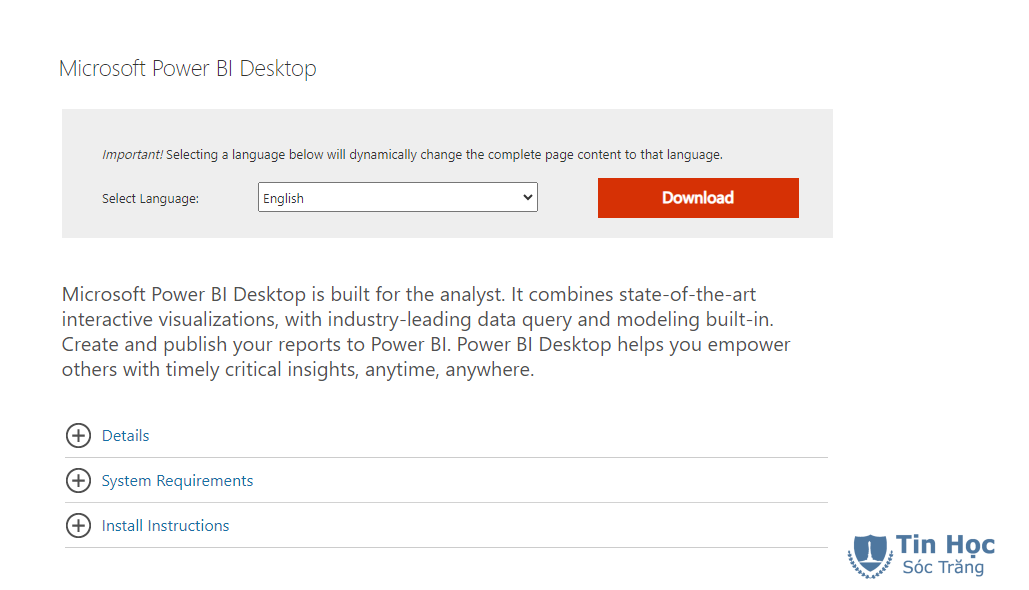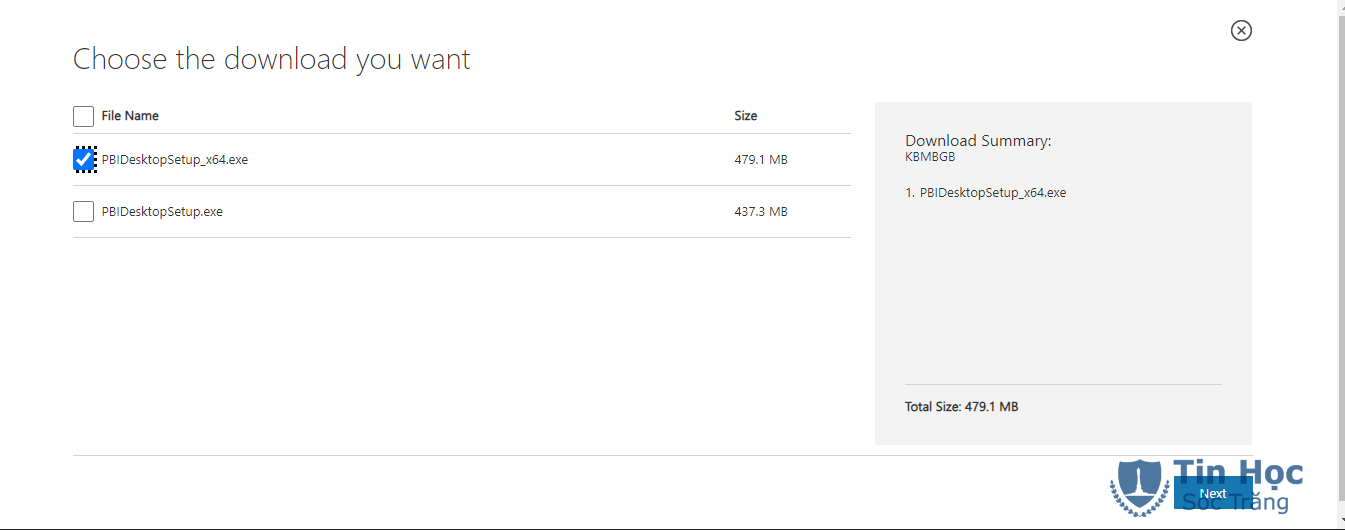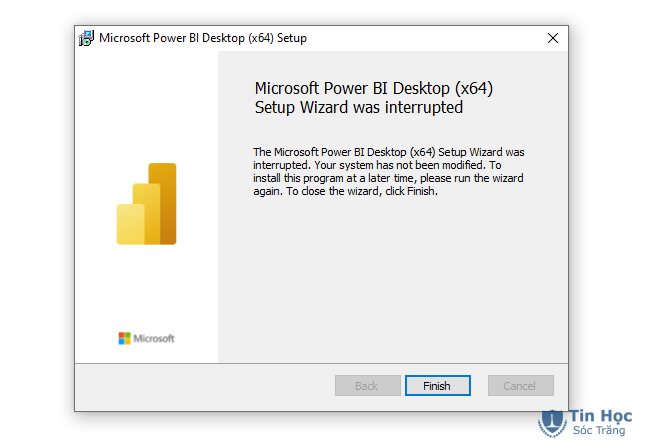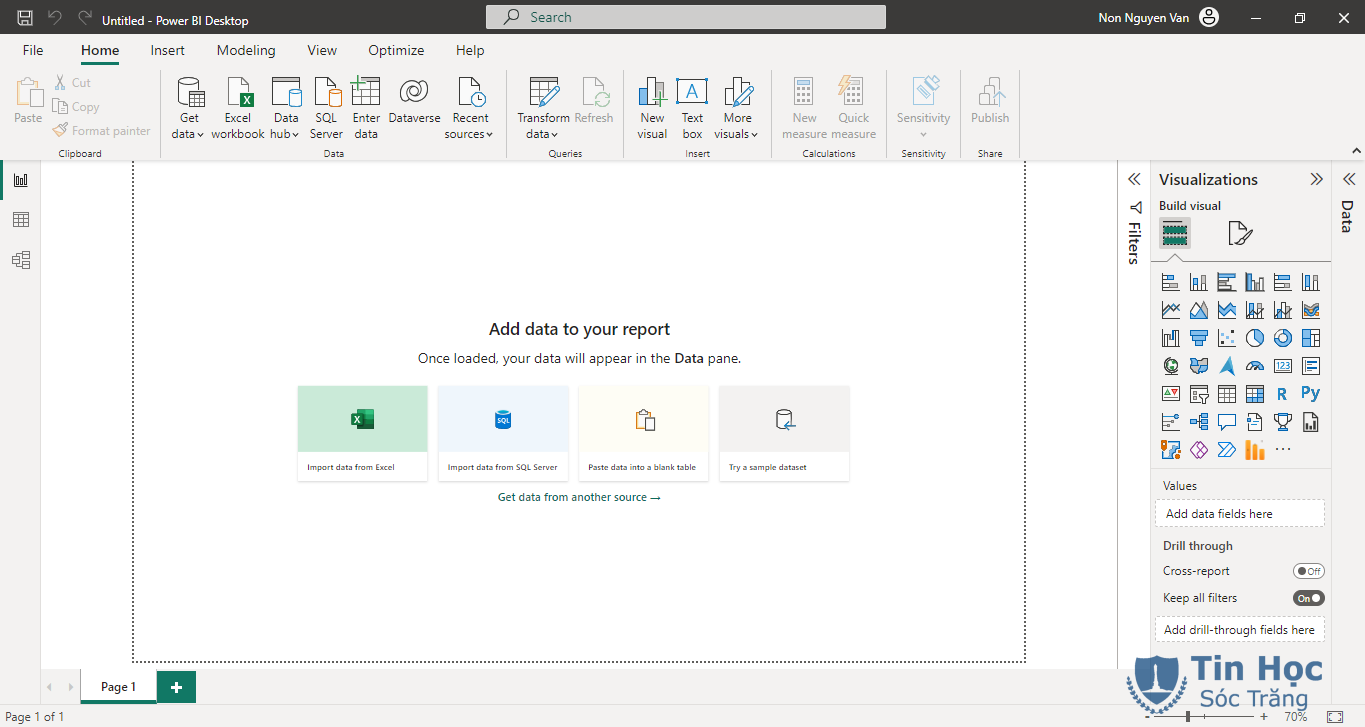Power BI Desktop là một công cụ mạnh mẽ cho phép bạn tạo, trực quan hóa và phân tích dữ liệu. Để bắt đầu sử dụng Power BI Desktop, bạn cần thực hiện quá trình cài đặt trên máy tính của mình. Hướng dẫn dưới đây sẽ giúp bạn từng bước cài đặt Power BI Desktop nhé.
Yêu cầu cấu hình tối thiểu để cài đặt Power BI Desktop
- Windows 8.1 hoặc Windows Server 2012 R2 hoặc mới hơn.
- .NET 4.6.2 hoặc mới hơn.
- Trình duyệt Microsoft Edge (Không còn hỗ trợ Internet Explorer nữa).
- Bộ nhớ (RAM): Ít nhất 2 GB khả dụng, khuyến nghị sử dụng 4 GB hoặc nhiều hơn.
- Màn hình: Ít nhất độ phân giải 1440x900 hoặc 1600x900 (tỷ lệ 16:9) là bắt buộc. Độ phân giải thấp hơn như 1024x768 hoặc 1280x800 không được hỗ trợ vì một số thành phần hiển thị ngoài phạm vi độ phân giải đó.
- Cài đặt hiển thị của Windows: Nếu bạn thiết lập hiển thị để thay đổi kích thước văn bản, ứng dụng và các mục khác lớn hơn 100%, bạn sẽ không thấy một số hộp thoại mà bạn phải tương tác để tiếp tục sử dụng Power BI Desktop. Nếu bạn gặp sự cố này, hãy kiểm tra cài đặt hiển thị của bạn trong Windows bằng cách đi đến Settings → System → Display, và đặt cài đặt tỉ lệ hiển thị trở lại 100%.
- CPU: Bộ xử lý 64-bit (x64) tốc độ 1 gigahertz (GHz) hoặc cao hơn được khuyến nghị.
- WebView2: Nếu WebView2 không được tự động cài đặt cùng Power BI Desktop hoặc nếu nó đã bị gỡ bỏ, hãy tải xuống và chạy trình cài đặt cho WebView2.
Tại thời điểm viết hướng dẫn này (tháng 06/2023) thì Power BI Desktop không còn hỗ trợ chạy trên Windows 7 nữa.
Nguồn từ Microsoft website: https://learn.microsoft.com/en-us/power-bi/fundamentals/desktop-get-the-desktop#minimum-requirements
Các bước tải xuống và cài đặt Power BI Desktop
Bước 1: Truy cập trang web chính thức của Power BI
Truy cập trang web chính thức của Power BI bằng trình duyệt web theo đường dẫn: https://www.microsoft.com/en-us/download/details.aspx?id=58494. Tại đây, bạn sẽ tìm thấy nút "Download". Nhấp vào nút này để tải xuống bản cài đặt của Power BI Desktop.
Bước 2: Lựa chọn phiên bản phù hợp
Sau khi nhấp vào nút tải xuống, bạn sẽ thấy một trang hiển thị các phiên bản Power BI Desktop khác nhau. Power BI Desktop có phiên bản dành cho hệ điều hành Windows 32 bit và 64 bit. Chọn phiên bản phù hợp với hệ điều hành của bạn và nhấp vào nút "Tiếp" hoặc "Next" để bắt đầu quá trình tải về.
Bước 3: Tiến hành cài đặt
Sau khi tải xuống xong, bạn mở tệp cài đặt Power BI Desktop đã tải về. Trình cài đặt sẽ hiển thị và bạn chỉ cần làm theo các bước để hoàn thành quá trình cài đặt. Thông thường, bạn chỉ cần nhấp vào các nút "Next" hoặc "Tiếp tục" và chấp nhận các điều khoản và điều kiện của Power BI.
Bước 4: Hoàn tất cài đặt
Sau khi quá trình cài đặt hoàn tất, Power BI Desktop sẽ được cài đặt thành công trên máy tính của bạn. Bây giờ, bạn có thể khởi chạy Power BI Desktop để bắt đầu tạo, trực quan hóa và phân tích dữ liệu.